あるシーンをより詳しく見せたい時に使うスロー再生。DaVinci Resolveでは[クリップの速度を変更]ことで簡単に変換できます。
とろこが、素材の動画によっては、スロー再生すると画面がカクカクすることがあります。この補正法を調べました。
スロー再生時画面がカクカクするのを補正する方法
動画の再生速度を変えるには、タイムライン上のカットを右クリックして[クリップの速度を変更]し、速度の値を変更するだけです。
ところが、再生する動画のフレームレートによっては、速度を変えると動がぎこちなくなることがあります。
通常の動画のフレームレートは30fps、つまり1秒に30フレームの静止画を使うように設定されている場合が多いのです。この動画を半分の速度にしてスロー再生すると、一秒間のフレームは15フレームになります。そのため滑らかな動きが損なわれて見えるのです。

DaVinci Resolveでは、フレームのチラつきを補正する機能があります。
速度を変更したカットのインスペクタを開き、[リタイム&スケーリング]の中にある[リタイム処理]を[オプティカルフロー]に変えます。
すると、チラついて見えたフレームの間に動きがつけられ、滑らかに見えるようになります。
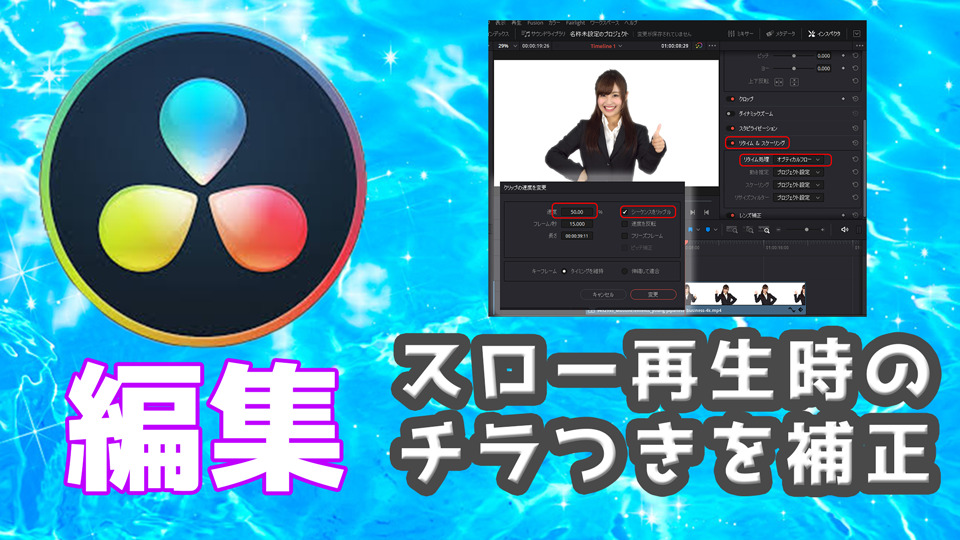











こんにちは、フルタニです。放送局で番組作りをしてました。 スロー再生カクカクを補正 を書きます。